Klausimas
Problema: kaip užblokuoti „Windows 10 Fall Creators“ naujinimą?
Sveiki visi. Kiek girdėjau, Windows 10 Fall Creators Update atneša daug klaidų, todėl verčiau jo diegimą atidėti. Mano kompiuteris yra jaunesnis nei metų senumo ir buvo su iš anksto įdiegta „Windows 10“, todėl manau, kad suderinamumo testai bus atlikti lengvai.
Mano prielaida verčia spėti, kad turėčiau gauti automatinį naujinimo pranešimą, bet nesu tikras, ar pasiruošęs jį įdiegti. Ar galima kažkaip blokuoti atnaujinimą bent laikinai?
Išspręstas atsakymas
2017 m. spalio 17 d. Microsoft paskelbė Fall Creators Update. Naujausias funkcijų naujinimas taip pat žinomas kaip 1709 versija ir Redstone 3. Atnaujinimo procesas vykdomas etapais, pradedant nuo naujausių įrenginių, kuriuose veikia naujausia Windows 10 versija, Creators Update.
„Windows 10“ OS atnaujinama du kartus per metus.[1] Tokiu būdu „Microsoft“ bando patobulinti naujausią OS, išlaikyti jos stabilumą ir įdiegti naujas funkcijas. Tačiau dėl suderinamumo problemų, serverio problemų ir daugybės klaidų žmonės linkę susilaikyti nuo funkcijų naujinimų diegimo arba bent jau neskuba to daryti.
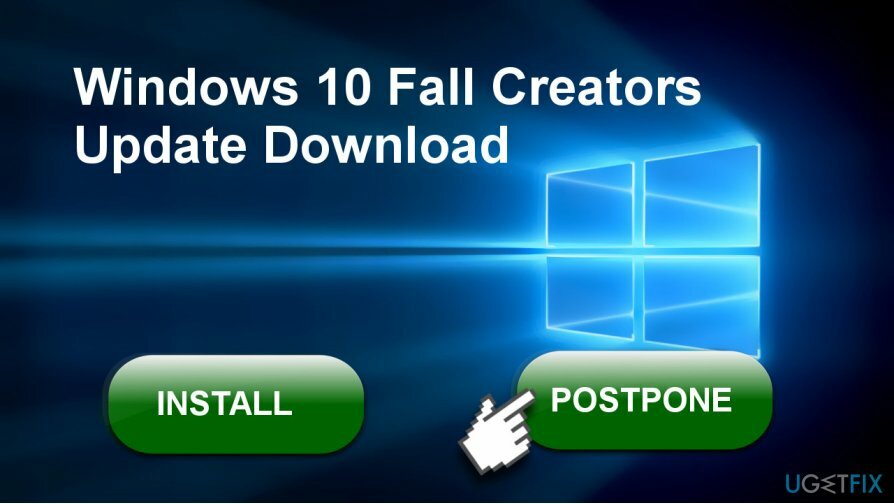
Tačiau anksčiau ar vėliau ankstesnių „Windows“ versijų vartotojai[2] turės atnaujinti į naujausią versiją. Senesnės versijos, įskaitant Windows 7, 8, 8.1, negaus Microsoft palaikymo, o tai reiškia, kad jos pasens ir bus pažeidžiamos kibernetinių infekcijų. Be to, senesnės versijos net ir dabar nepalaiko daugelio programų ir neapima daug naujų funkcijų, todėl žmonėms gali būti sunku atlikti kasdienes užduotis.
Be to, „Windows 10“ yra paskutinė „Windows“ OS versija ir visi būsimi patobulinimai, funkcijos ir pataisos bus pristatyti su Windows 10 funkcijų naujinimais, tokiais kaip Anniversary Update, Creators Update arba Fall Creators Atnaujinti.
Net jei nepasitikite „Windows 10 Fall Creators Update“ pradine leidimo versija dėl žmonių pranešimus apie diegimo problemas, klaidas ir kitas problemas, vis tiek rekomenduojame jį įdiegti. BET galite palaukti, kol naujinimas bus patobulintas, ir jį įdiegti, kai tik jis taps stabilus.
Atidėkite Fall Creators atnaujinimo diegimą
Norėdami atkurti didžiausią kompiuterio našumą, turite įsigyti licencijuotą versiją Reimage Reimage remonto programinė įranga.
Ne. Mes neskatiname „Windows 10“ naudotojų įdiegti „Fall Creators Update“. Tačiau, jei jums patinka pirmasis etapas, bet norite atidėti diegimą, kol atnaujinimas taps stabilesnis, galite tai padaryti atlikdami šiuos veiksmus:
Atidėkite „Windows 10 Fall Creators Update“ diegimą
Norėdami atkurti didžiausią kompiuterio našumą, turite įsigyti licencijuotą versiją Reimage Reimage remonto programinė įranga.
Jei jau gavote pranešimą iš „Microsoft“, skelbiantį apie galimą jūsų įrenginio naujinimą, galite atidėti diegimą atlikdami šiuos veiksmus:
- Paspauskite „Windows“ klavišas + I ir atidaryti Atnaujinimas ir sauga.
- Pasirinkite Windows "naujinimo skyrių ir spustelėkite Paleisti iš naujo parinktys nuoroda.
- Skaidrė a Suplanuokite laiką perjunkite į Įjungta ir pasirinkite laiką bei datą, kada manote, kad tinkama įdiegti naujinimą.
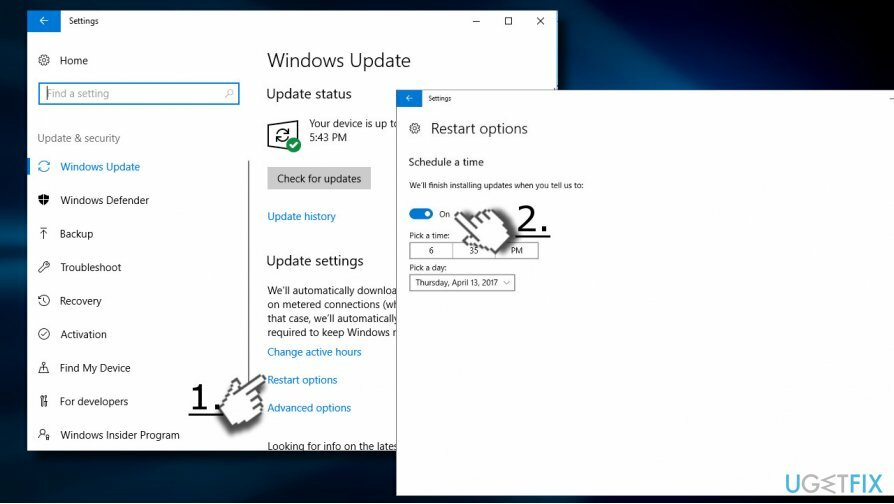
Atidėkite „Windows 10 Fall Creators“ naujinimą
Norėdami atkurti didžiausią kompiuterio našumą, turite įsigyti licencijuotą versiją Reimage Reimage remonto programinė įranga.
PASTABA: šis metodas galimas „Windows 10 Pro“.[3] tik vartotojai.
Norėdami atidėti Windows 10 Pro naujinimą, turėsite naudoti parinktį Current Branch for Business. Galėsite sustabdyti diegimą iki 12 mėnesių, skaičiuojant nuo pradinės išleidimo datos.
- Paspauskite „Windows“ klavišas + I ir pasirinkite Atnaujinimas ir sauga.
- Spustelėkite Išplėstiniai nustatymai nuorodą ir raskite Pasirinkite, kaip įdiegti naujinimus skyrius.
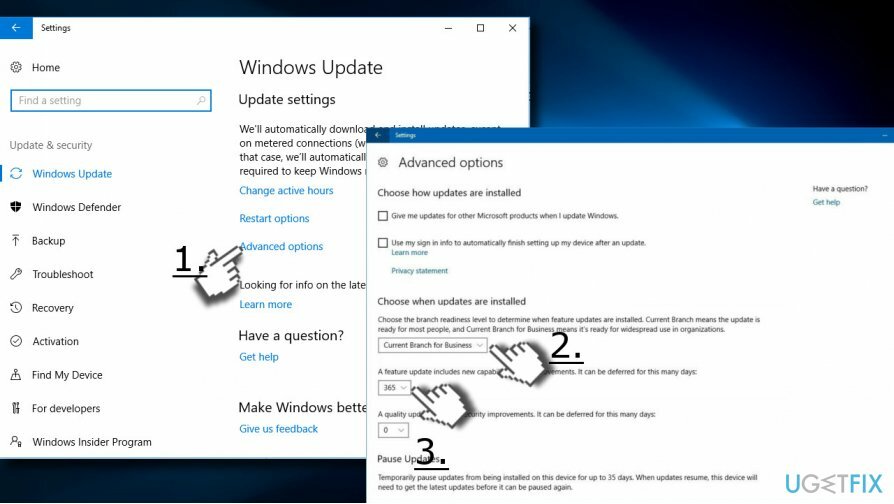
- Po juo pasirinkite pageidaujamą parengties lygį:
Dabartinis filialas: leidžia atidėti naujinimą iki 365 dienų, skaičiuojant nuo pradinio „Windows 10 Fall Creators Update“ leidimo
Dabartinis verslo filialas: leidžia atidėti atnaujinimą iki 365 dienų, skaičiuojant nuo tos dienos, kai naujinys tampa prieinamas verslui. - Pasirinkite dienų skaičių ir išsaugokite pakeitimus.
Jei apsigalvotumėte ir norėtumėte anksčiau įdiegti Fall Creators Update, galite atšaukti pakeitimus atlikdami aukščiau nurodytus veiksmus ir pakeisdami dienų skaičių.
Blokuoti Windows 10 Fall Creators Update
Norėdami atkurti didžiausią kompiuterio našumą, turite įsigyti licencijuotą versiją Reimage Reimage remonto programinė įranga.
„Windows 10 Home“ vartotojai neturi galimybės atidėti funkcijų naujinimų. Nepaisant to, naujinimą galima užblokuoti įjungus matuojamą ryšį.[4]
SVARBU: Įjungtas išmatuotas ryšys ne tik blokuos funkcijų naujinimus, bet ir kokybės naujinimus bei „Windows Store“ programų naujinius. Todėl nepatartina ilgą laiką palaikyti įjungto matuojamo ryšio.
- Paspauskite „Windows“ klavišas + I ir atidaryti Tinklas ir internetas.
- Pasirinkite Bevielis internetas ir spustelėkite savo tinklo ryšį.
- Pastumkite jungiklį šalia Matuojamas jungtis galimybė į Įjungta.
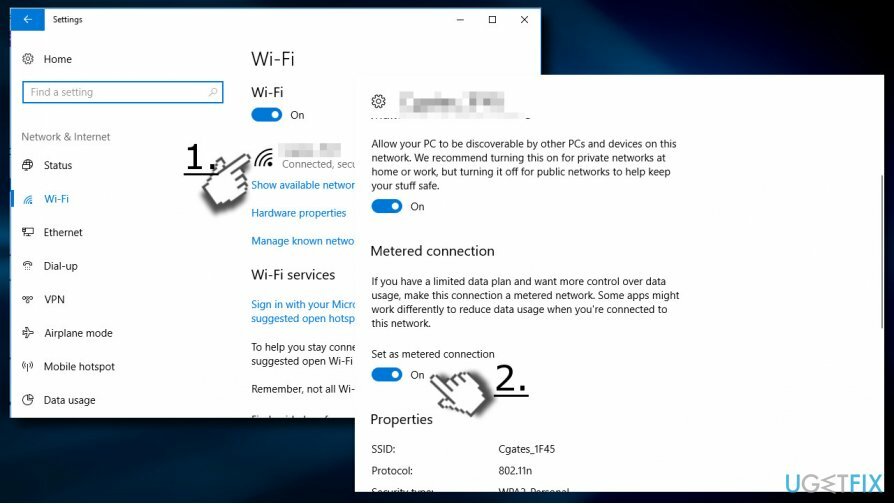
Tačiau NEGALIMA nusileisti naudojant „Metered“ ryšį, nes tai riboja „Windows 10“ duomenų naudojimą. Išjunkite jį, kai tik būsite pasiruošę įdiegti „Fall Creators Update“.
Optimizuokite savo sistemą ir pasirūpinkite, kad ji veiktų efektyviau
Optimizuokite savo sistemą dabar! Jei nenorite tikrinti kompiuterio rankiniu būdu ir bandote rasti problemų, kurios jį lėtina, galite naudoti toliau pateiktą optimizavimo programinę įrangą. Visus šiuos sprendimus išbandė ugetfix.com komanda, kad įsitikintų, jog jie padeda tobulinti sistemą. Norėdami optimizuoti kompiuterį tik vienu paspaudimu, pasirinkite vieną iš šių įrankių:
Pasiūlyti
daryk tai dabar!
parsisiųstikompiuterio optimizatoriusLaimė
Garantija
daryk tai dabar!
parsisiųstikompiuterio optimizatoriusLaimė
Garantija
Jei nesate patenkinti Reimage ir manote, kad jai nepavyko patobulinti jūsų kompiuterio, susisiekite su mumis! Prašome pateikti visą su jūsų problema susijusią informaciją.
Šiame patentuotame taisymo procese naudojama 25 milijonų komponentų duomenų bazė, kuri gali pakeisti bet kokį pažeistą ar trūkstamą failą vartotojo kompiuteryje.
Norėdami taisyti sugadintą sistemą, turite įsigyti licencijuotą versiją Reimage kenkėjiškų programų pašalinimo įrankis.

VPN yra labai svarbus, kai kalbama apie vartotojo privatumas. Interneto stebėjimo priemones, pvz., slapukus, gali naudoti ne tik socialinės žiniasklaidos platformos ir kitos svetainės, bet ir jūsų interneto paslaugų teikėjas bei vyriausybė. Net jei taikote pačius saugiausius nustatymus naudodami žiniatinklio naršyklę, vis tiek galite būti stebimi naudojant programas, kurios yra prijungtos prie interneto. Be to, į privatumą orientuotos naršyklės, tokios kaip Tor, nėra optimalus pasirinkimas dėl sumažėjusio ryšio greičio. Geriausias sprendimas jūsų galutiniam privatumui yra Privati interneto prieiga – būkite anonimiški ir saugūs internete.
Duomenų atkūrimo programinė įranga yra viena iš galimybių, galinčių jums padėti atkurti failus. Ištrynus failą, jis neišnyksta – jis lieka jūsų sistemoje tol, kol ant jo nebus įrašyti nauji duomenys. Data Recovery Pro yra atkūrimo programinė įranga, kuri ieško ištrintų failų darbo kopijų standžiajame diske. Naudodami įrankį galite išvengti vertingų dokumentų, mokyklos darbų, asmeninių nuotraukų ir kitų svarbių failų praradimo.